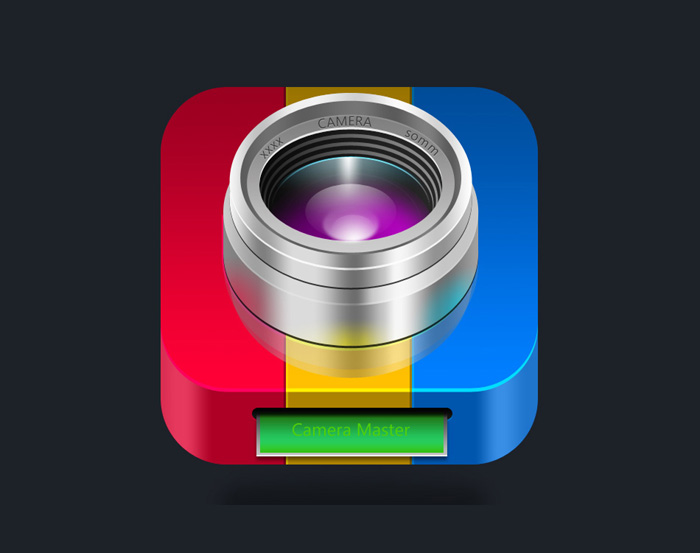萬盛學電腦網 >> 圖文處理 >> Photoshop教程 >> ps文字教程 >> PhotoShop制作皮膚質感文字效果教程
PhotoShop制作皮膚質感文字效果教程

photoshop教程資源
- 破舊紋理
- 皮膚肌理
- 牛排
- 刀叉
- 多博伊字體
第一步:在Photoshop中創建一個新文檔
讓我們先在Photoshop中創建一個新文件。 因為我想創建一個可以作為桌面牆紙使用的圖形,所以我設置大小為1920 × 1200像素的,當然你可以設置你自己喜歡的大小。

第二步:創建一個徑向漸變
現在我們新建一個圖層,然後選擇混合模式為漸變疊加,樣式為“徑向”,顏色從淡紅色(#e45f5f)去一個暗紅色(#7a2424)。
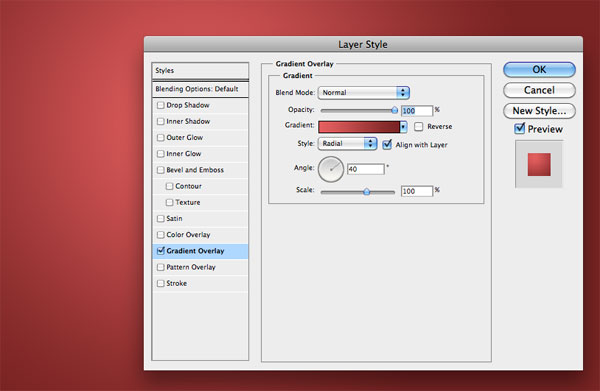
現在我們先不要關閉混合面板,然後我們點擊圖層拖動漸變,把高光往左移動,跟下圖一樣。
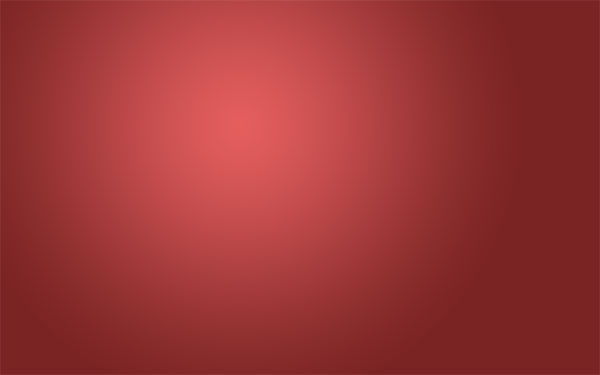
第三步:添加一個紋理背景
現在我們為背景添加點紋理,下載地址,然後把圖打開拖到畫布,按CTRL+T調為畫布大小。

設置圖層的混合模式為疊加,不透明度為20%。
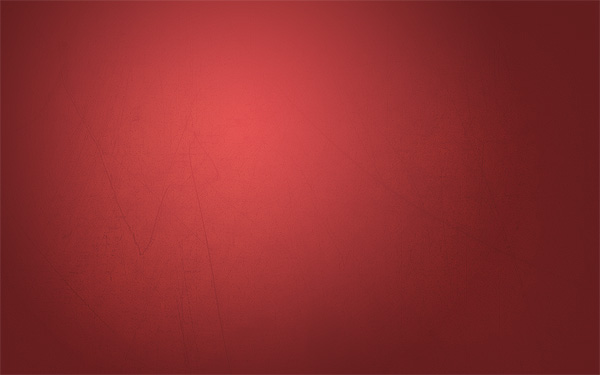
然後我們在新建一個圖層,選擇畫筆工具,選擇柔軟筆,在左邊高光的地方點一兩下,目的是把高光在強度加高,做完後在設置下透明度。
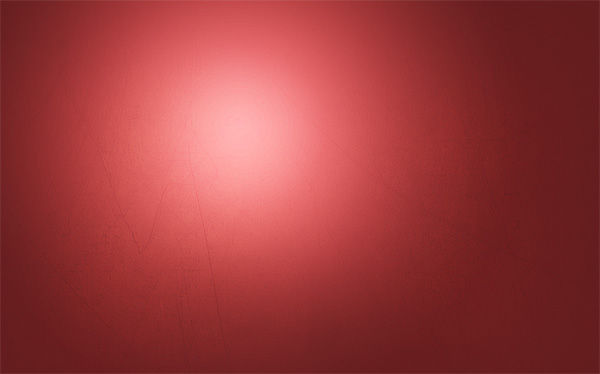
第四步:添加文字
現在我們把文字加進去,字體下載

然後把文字添加混合選項,漸變疊加,顏色為#d19494和#ab6e6e
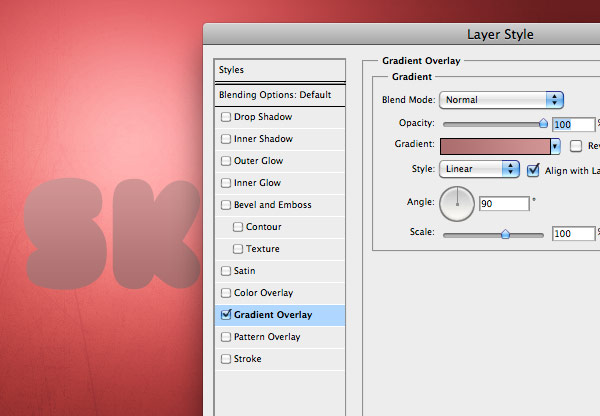
在添加一個陰影。顏色為#3f0202
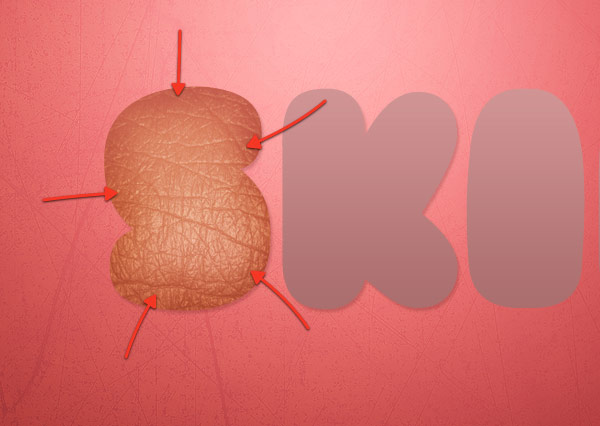
步驟5:添加皮膚紋理
現在我們把皮膚加入到畫布裡面去。皮膚下載
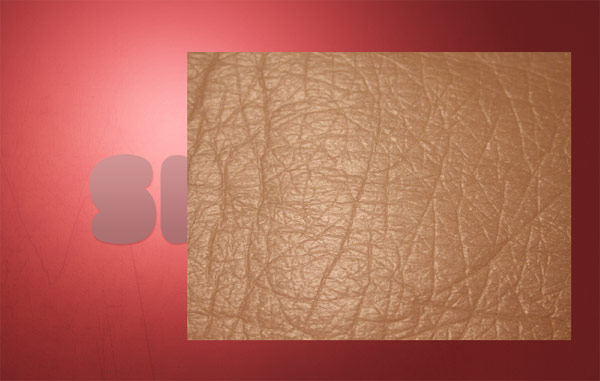
然後移動到第一個字母上面,調整大小,適當的刪除一些部分。

設置混合模式為疊加,這樣就可以看到字了。

然後我們單擊文字,把選取框選出來。在到皮膚上面按CTRL+J復制出字母大小的紋理。

第6步:創建三維效果
我們將只依靠兩個強大的Photoshop工具:加深工具和減淡工具手動繪制他的明暗關系,我們先加深邊緣,然後下面箭頭指向的地方曝光度為50%。
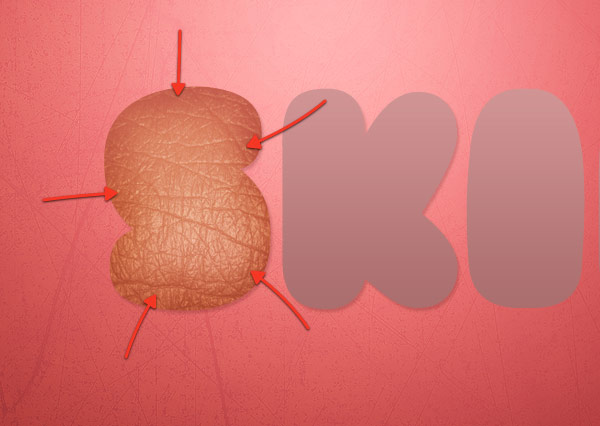
減小畫筆大小,增加曝光。
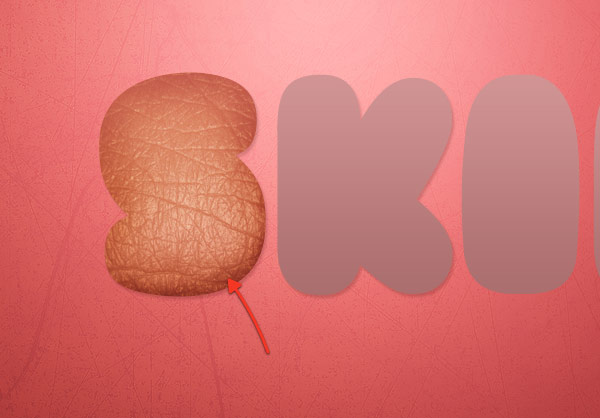
繼續做下去,知道你自己滿意為止,這裡注意了。為什麼要這麼說,沒個教程每個人做出來的效果基本都不一樣,所以大家在學習每個教程的時候不要太在意效果圖,因為這是實力教程,不是簡單的。大家學會用工具和知道什麼效果怎麼做就可以了。
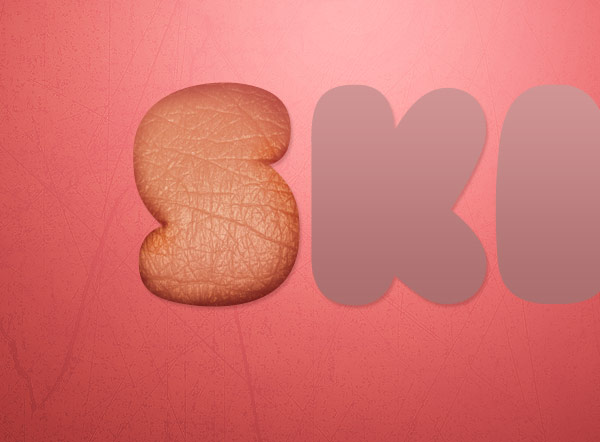
適用減淡工具在上下的兩個中心地方點出高光。

第七步:制作剩下的字體。
通過上面的步驟,我們把剩下的字母都做了。

第八步:分裂字母“i”
這裡我們將制作文字的獨特性,我們將把字母“I”做出肉腸。我們先把皮膚紋理層都隱藏起來。然後用選取工具選擇I字母,前提是文字都是柵格化的。
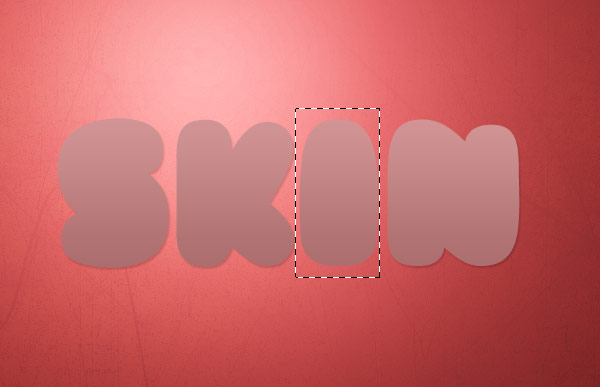
現在我們刪掉I字母。把開始隱藏的皮膚“I”復制一個,在把所有的皮膚圖層選取,按CTRL+E合並,在刪掉中間的”I”,這樣我們的就把“I”和其它的字分開了。

使用鋼筆工具(P)來創建一個路徑,畫出英文字母“i”的上半部分。

CTRL+按回車換成選取。
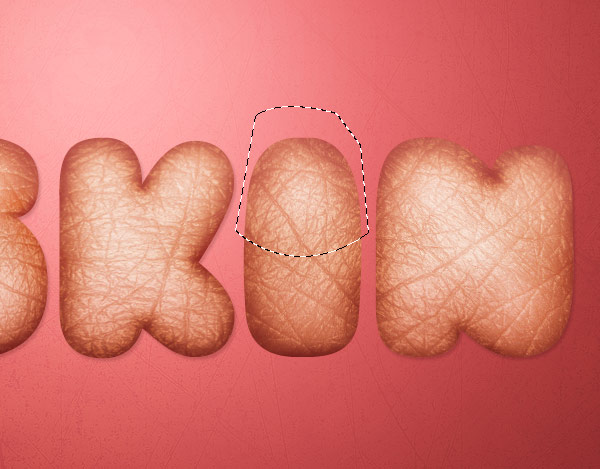
然後我們把選取出來的部分往上面移,在按CTRL+T變換一下。

第九步:添加肉
把我們的素材,牛排放進去

復制並粘貼到畫布,然後拖到制作畫布裡面。按CTRL+T變換下和調整成如下:
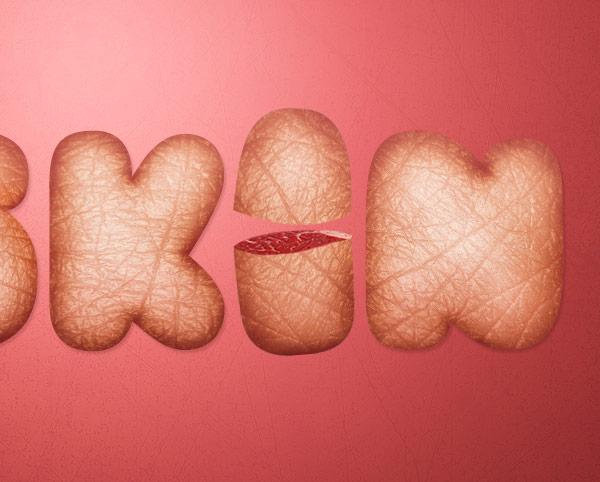
第10步:添加餐具
把我們的素材放進畫布,下載地址

第11步:修飾餐具
把叉移動到S字,如下,添加一個圖層蒙板層,使用畫筆工具,100%硬度,在叉的上部畫出被戳的效果

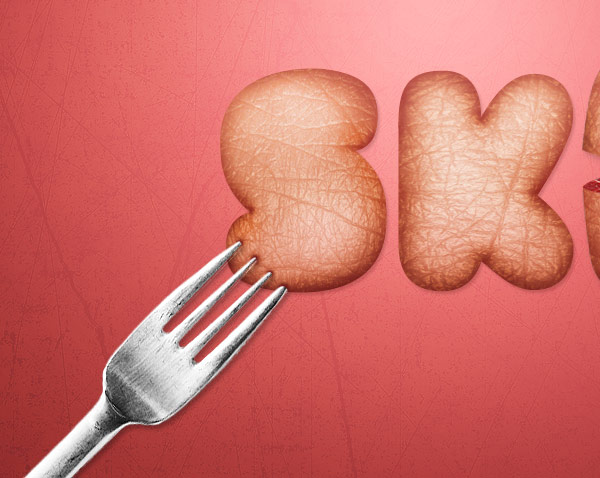
第12步:增加的對比
最後我們把整個畫布的對比加強,選擇圖層>“新調整圖層”>漸變映射,白到黑,設置圖層的混合模式為疊加,不透明度為20%
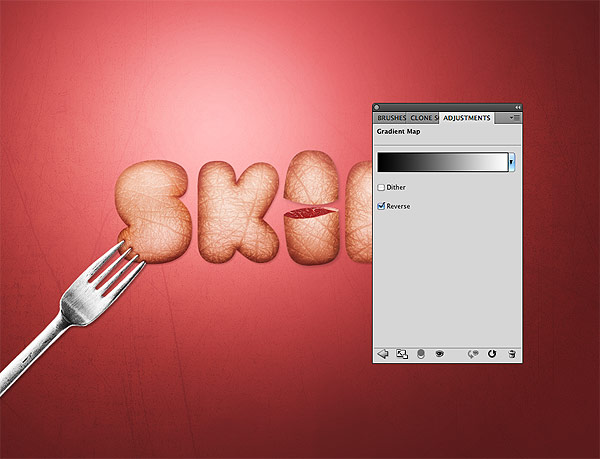
這樣整個教程就完成了。